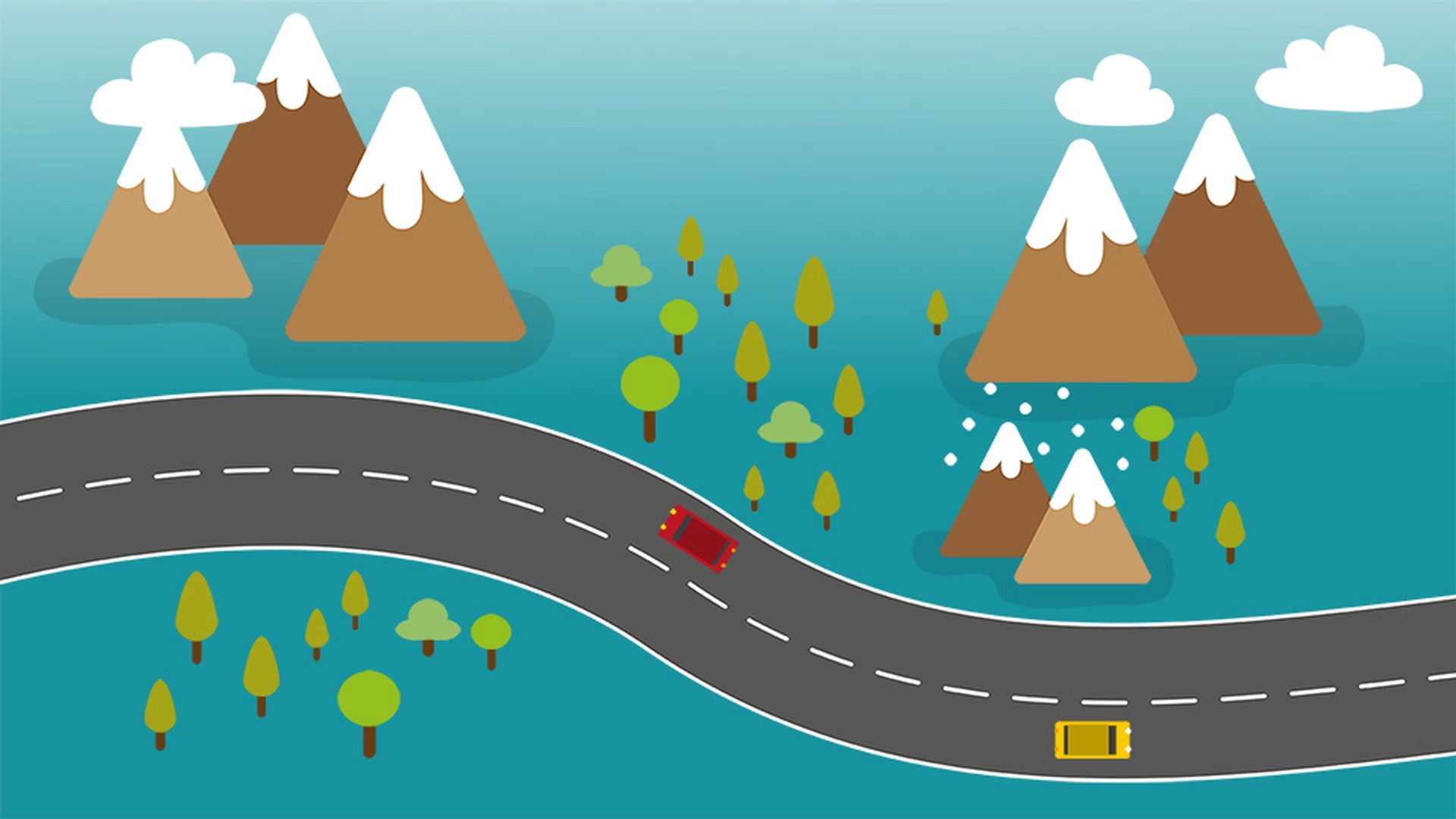ARTICLE DU TUTORIEL
Débutant
5 min
Animation d’un objet le long d’un tracé
Collez les tracés à l’intérieur des images clés de position et affinez la trajectoire d’animation.
Télécharger des fichiers exemples
Il s’agit d’une ressource Adobe Stock qui vous permettra de mettre en pratique ce que vous apprenez dans ce tutoriel. Si vous souhaitez utiliser ce fichier d’exemple en dehors de ce tutoriel, il vous suffit d’acheter une licence sur Adobe Stock . Consultez le fichier Lisez-moi figurant dans le dossier pour connaître les conditions régissant l’utilisation de ce fichier d’exemple.
Vous savez maintenant qu’il est possible d’interchanger les images clés de position et les points de tracés.
Création d’un tracé
Sélectionnez un calque et utilisez l’outil Plume pour créer les points d’ancrage d’un tracé.
Cliquez et faites glisser votre curseur pour ajouter des points d’ancrage et afficher les poignées.
Déplacez les poignées pour ajuster la forme du tracé.
Utilisation du tracé pour créer les images clés de position
Activez l’outil Sélection dans la barre d’outils.
Sélectionnez le calque du tracé et appuyez sur la touche M pour afficher la propriété Tracé du masque.
Cliquez sur Tracé du masque, puis choisissez Édition > Copier pour copier le tracé.
Sélectionnez le calque auquel vous souhaitez appliquer le tracé, puis appuyez sur la touche P pour afficher le paramètre Position.
Cliquez sur Position dans le montage, puis choisissez Édition > Coller pour ajouter les données du tracé sous forme d’images clés de position.
Modification du minutage de l’animation
Désélectionnez les images clés. Déplacez ensuite la première ou la dernière image clé afin de modifier la durée de l’animation sur le tracé.
Orientation de l’objet le long du tracé
Sélectionnez Calque > Géométrie > Orientation automatique, puis Orienter sur le chemin.
Appuyez sur la touche R pour ouvrir le paramètre Rotation, puis faites défiler les valeurs de rotation à l’aide de la souris pour obtenir l’angle souhaité sur le tracé.